En esta guía veremos cómo instalar un Certificado SSL/TLS luego de ser descargado el archivo .zip desde nuestra Área de Clientes, en el servidor web IIS 10 e IIS 8.
El servidor IIS 8 forma parte del producto Microsoft Windows Server 2012, que trae cientos de funciones nuevas y una mejora en el ámbito de virtualización, redes, almacenamiento, interfaz de usuario, cloud computing, automatización y otros.
El servidor web IIS 10 forma parte de la versión reciente de Microsoft Windows Server 2016/2019, que trajo el soporte del protocolo revolucionario HTTP/2.
Información
En caso aún no hayas creado tu solicitud de certificado (Certificate Signing Request – CSR), puedes ver este tutorial.
1. En el servidor donde creaste el CSR, guarda el archivo .cer del certificado SSL (por ejemplo, su_dominio_com.cer) que descargaste desde el Área de Clientes de TecnoWeb o que te fue enviado por la CA a tu correo.
2. En el menú de inicio de Windows, escribe Internet Information Services (IIS) Manager y ábrelo.
3. En el Administrador de Internet Information Services (IIS), en el árbol del menú Conexiones (panel izquierdo), busca y haz clic en el nombre del servidor.
4. En la página de inicio del nombre del servidor (panel central), en la sección IIS, haz doble clic en Server Certificates (Certificados de servidor).
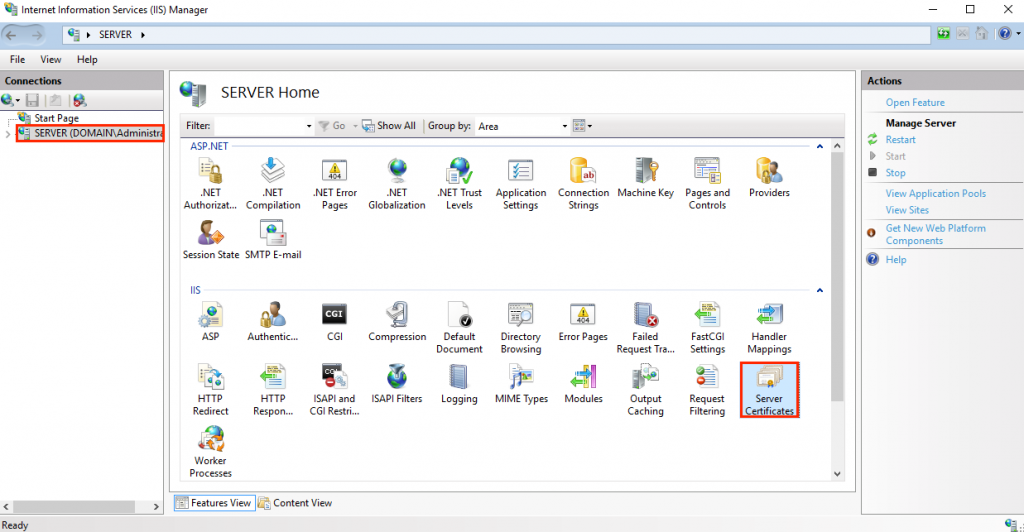
5. En la página Server Certificates (Certificados de servidor) en el panel central, en el menú Acciones (panel derecho), haz clic en el enlace Complete Certificate Request (Completar solicitud de certificado).

6. En el asistente de Complete Certificate Request, en la página Specify Certificate Authority Response, haz clic en Siguiente y luego en Aceptar.
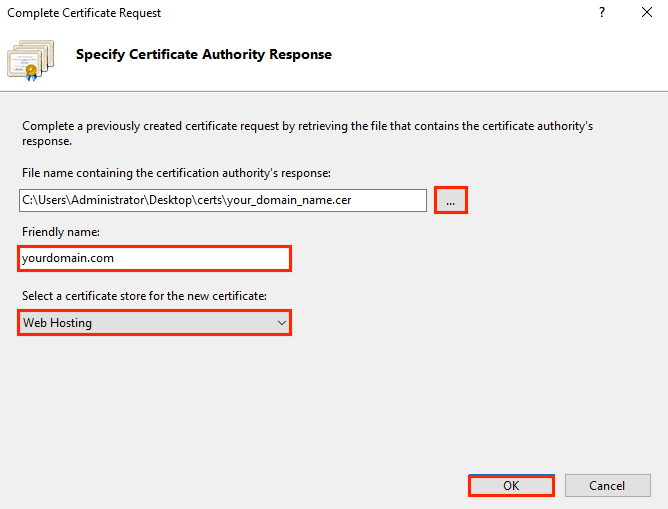
7. Ahora que has instalado correctamente tu certificado SSL, deberás asignar el certificado al sitio apropiado.
En el Administrador de Internet Information Services (IIS), en el árbol del menú Conexiones (panel izquierdo), agranda el nombre del servidor en el que se instaló el certificado. Luego expande los Sitios y haz clic en el sitio para el que deseas utilizar el certificado SSL.
En la página de inicio del sitio web, en el menú Acciones (panel derecho), en Editar sitio, haz clic en el enlace Enlaces o Bindings….

8. En la ventana Enlaces o Bindings de sitios, haz clic en Agregar.
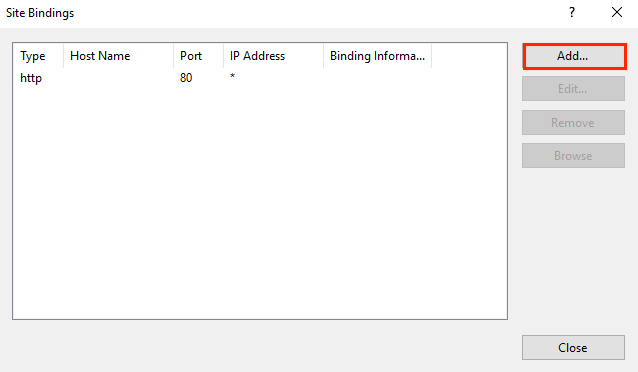
9. En la ventana Add Site Bindings, haz lo siguiente y luego clic en Aceptar:

Información
Puedes revisar la instalación y la seguridad de tu servidor con la herramienta de SSL Labs.
Has instalado correctamente el certificado SSL y has configurado el sitio web para aceptar conexiones seguras.
Recordatorio
Recuerda que siempre puedes evaluar nuestros tutoriales y solicitar cambios en caso haya algo incorrecto. Si necesitas ayuda adicional, no dudes en contactar a nuestro equipo de soporte.